Từ Windows 10 Creators build 15025 trở đi, Microsoft cung cấp nhiều chức năng hữu ích, trong đó có tính năng bật tắt chế độ Mono audio, giúp người dùng trải nghiệm âm nhạc tốt hơn.
Mặc định, Windows sử dụng chế độ Stereo, tạo cảm giác âm thanh tách biệt từ hai hướng. Chế độ này phù hợp với dàn âm thanh chất lượng cao, nhưng có thể làm những người dùng tai nghe kĩ tính khó chịu.
HƯỚNG DẪN BẬT TẮT CHẾ ĐỘ MONO AUDIO TRÊN WINDOWS 10
Lưu ý : Chế độ Mono audio chỉ khả dụng trên Win 10 Creators build 15025 trở lên
Bước 1: Kích chuột trái vào Start Menu => chọn Settings, hoặc nhấn tổ hợp phím Windows + I.
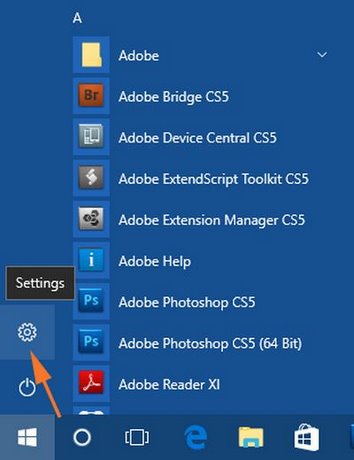
Bước 2: Trên cửa sổ Windows Settings, lựa chọn mục Ease of Access.
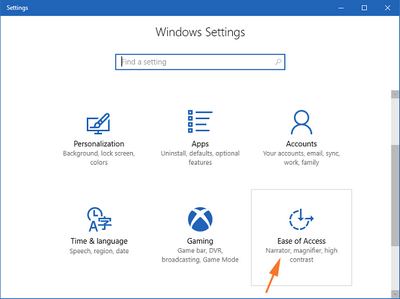
Bước 3: Bạn sẽ thấy một số lựa chọn ở khung bên trái, tìm đến thẻ Other options.

Bước 4: Trong thẻ Other options sẽ xuất hiện một số tùy chọn Audio options, bạn sẽ thấy lựa chọn bật tắt chế độ Mono audio tại đây.

Bước 5: Để tắt chế độ Mono audio, kéo thanh trượt bên dưới dòng Mono audio sang trái cho đến khi xuất hiện chữ Off.

Sau khi tắt, bạn có thể bật lại bằng cách kéo thanh trượt sang phải đến khi xuất hiện chữ On.

Taimienphi.vn đã hướng dẫn bạn cách bật tắt chế độ Mono audio một cách đơn giản. Đây là tính năng hữu ích cho người dùng thường xuyên sử dụng tai nghe. Nếu gặp lỗi mất âm thanh khi sử dụng Windows 10, bạn cần tìm cách sửa lỗi nhanh chóng.
https://thuthuat.taimienphi.vn/cach-bat-tat-che-do-mono-audio-tren-windows-10-21819n.aspx
Windows 10 hỗ trợ nhiều chế độ khác nhau để tối ưu trải nghiệm người dùng. Tuy nhiên, một số chế độ, như Maintenance, có thể gây ra lỗi. Khi kích hoạt chế độ Maintenance, người dùng thường gặp nhiều vấn đề hơn. Hãy tắt chế độ này để Windows 10 hoạt động mượt mà hơn.